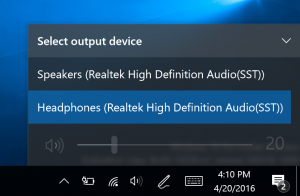Windows10でインデックスオプションのショートカットを作成する
この記事では、Windows10でインデックスオプションを開くための特別なショートカットを作成する方法を説明します。 たとえば、検索インデックスオプションを頻繁に変更する場合は、次のように順序付けておくと便利です。 検索から特定のファイルタイプを追加または削除します. これがその方法です。
広告
ご存知かもしれませんが、Windowsの検索結果は、Windows Searchインデクサーを利用しているため、すぐに使用できます。 これはWindows10の新機能ではありませんが、Windows 10は、異なるアルゴリズムと異なるデータベースを使用していますが、以前のバージョンと同じインデクサーを利用した検索を使用しています。 これは、ファイルシステムアイテムのファイル名、コンテンツ、およびプロパティにインデックスを付け、それらを特別なデータベースに保存するサービスとして実行されます。 Windowsには、インデックスが作成された場所の指定リストと、常にインデックスが作成されるライブラリがあります。 したがって、ファイルシステム上のファイルをリアルタイムで検索する代わりに、検索は内部データベースへのクエリを実行します。これにより、結果をすぐに表示できます。
このインデックスが破損すると、検索が正しく機能しなくなります。 前回の記事では、破損した場合に検索インデックスをリセットする方法を確認しました。 記事を参照してください:
Windows10で検索をリセットする方法
Windows 10では、ワンクリックでインデックスオプションを開くための特別なショートカットを作成できます。

Windows10でインデックスオプションのショートカットを作成するには、 以下をせよ。
- コントロールパネルを開く.
- タイプ インデックスオプション コントロールパネルの検索ボックスで。 アイテム「インデックスオプション」がリストに表示されます。

- 次に、デスクトップにドラッグアンドドロップします。 Windowsはあなたのために新しいショートカットを作成します。 次のスクリーンショットを参照してください。


とても簡単ですね。
または、特別な方法を使用して同じショートカットを手動で作成することもできます RunDll32コマンド または CLSIDコマンド. それがどのように行われるか見てみましょう。
Windows10でインデックスオプションのショートカットを手動で作成する
- デスクトップの空きスペースを右クリックします。 コンテキストメニューで[新規]-[ショートカット]を選択します(スクリーンショットを参照)。

- ショートカットターゲットボックスに、次のコマンドを入力するか、コピーして貼り付けます。
rundll32.exe shell32.dll、Control_RunDLL srchadmin.dll
または、次のコマンドを使用することもできます。
エクスプローラーシェル{87D66A43-7B11-4A28-9811-C86EE395ACF7}彼らは同じことをします。

- ショートカットの名前として、引用符なしの「インデックスオプション」の行を使用します。 実際には、任意の名前を使用できます。 完了したら、[完了]ボタンをクリックします。

- 次に、作成したショートカットを右クリックして、[プロパティ]を選択します。
 [ショートカット]タブで、必要に応じて新しいアイコンを指定できます。 このアイコンは、c:\ windows \ system32 \ srchadmin.dllファイルから使用できます。
[ショートカット]タブで、必要に応じて新しいアイコンを指定できます。 このアイコンは、c:\ windows \ system32 \ srchadmin.dllファイルから使用できます。
[OK]をクリックしてアイコンを適用し、[OK]をクリックしてショートカットのプロパティダイアログウィンドウを閉じます。
これで、このショートカットを任意の便利な場所に移動できます。 タスクバーまたはスタートに固定し、すべてのアプリに追加 また クイック起動に追加 (方法を参照してください クイック起動を有効にする). あなたもすることができます グローバルホットキーを割り当てる あなたのショートカットに。